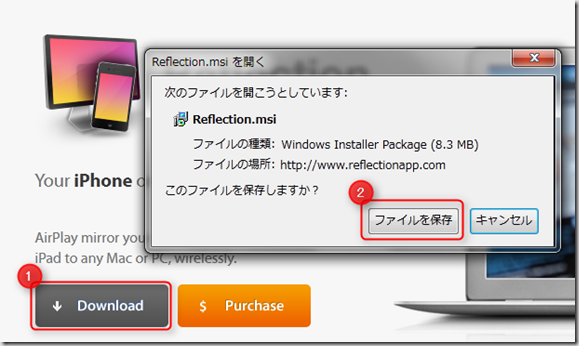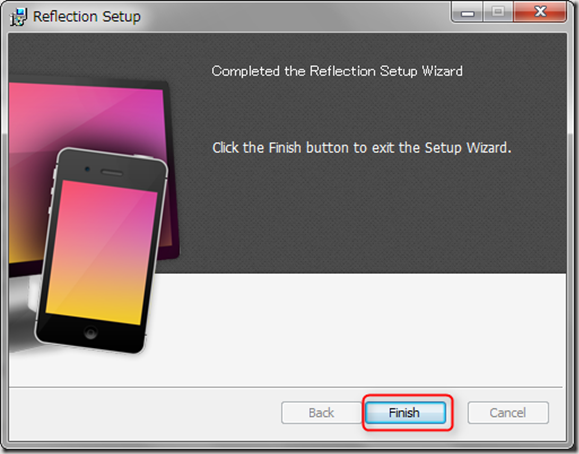iPad&iPhoneの画面をPCに表示する
- 2014年10月16日
- ALL, iPhone,iPad, アプリ, スマホ, ソフトウェア
ダウンロードサイトにいって「Dawnload」>「ファイルを保存」をクリック
※Reflectorをダウンロードして下さい!
ダウンロードしたファイルをクリックし、「accept the terms in the License Agreement」にチェックをいれ、「Install」をクリック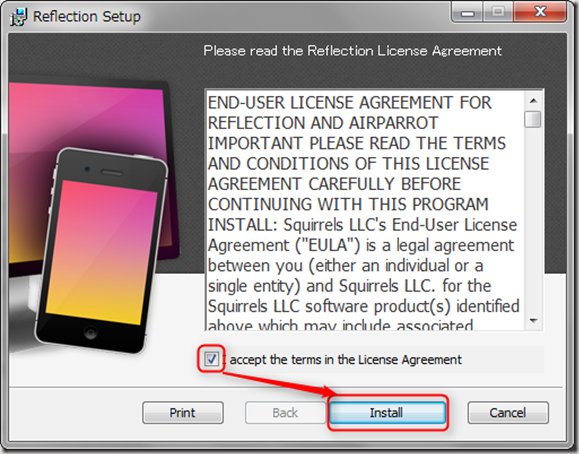
Windowsの左下のスタートボタンを押し「すべてのプログラム」から「Reflection」を起動します。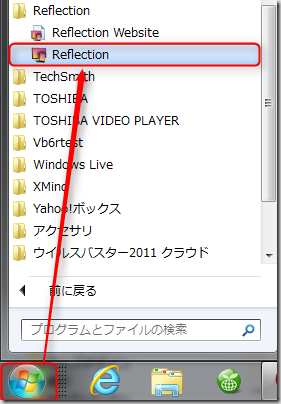
この時に「Windowsセキュリティの重要な警告」が表示された場合は「パブリックネットワーク」にチェックを入れ、アクセスを許可してください。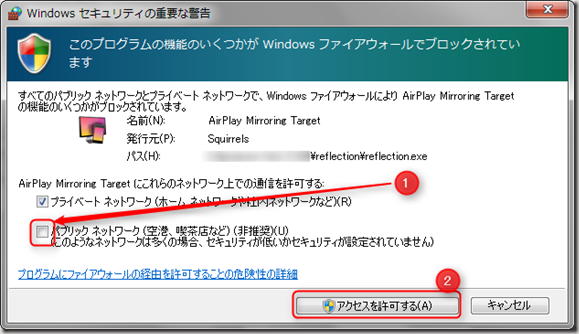
Windowsパソコンでの設定はこれで終わりです。
次にiPad画面でPCと共有する設定をします。
iPad画面でAirPlayを起動する
まずiPadをWi-FiでPCと同じ無線Lan回線に接続させます。
iPadのHomeボタンを「ダブルクリック」>下のアイコン表示の辺りを「右にフリック」
AirPlayボタンをタップし、接続しているPC名にチェックを入れ、ミラーリングをオンに。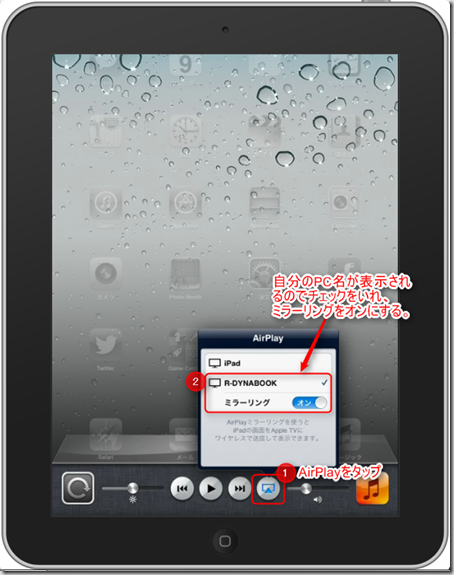
これでiPad側の設定は終わりです。
iPadの画面がパソコンにリアルタイムで表示されているはず!
iPadのフレームを白色にしたり、消したりすることも出来ますよ!(iPad画像の上で右クリック)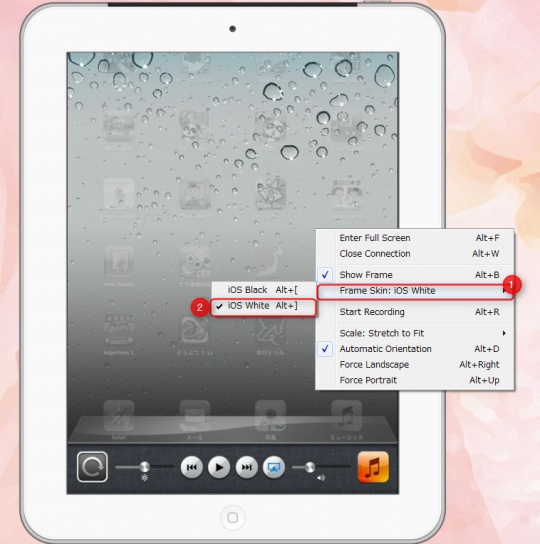
そして、iPadの画面をパソコン側のキャプチャソフト「Screenpress」で録画してみました♪